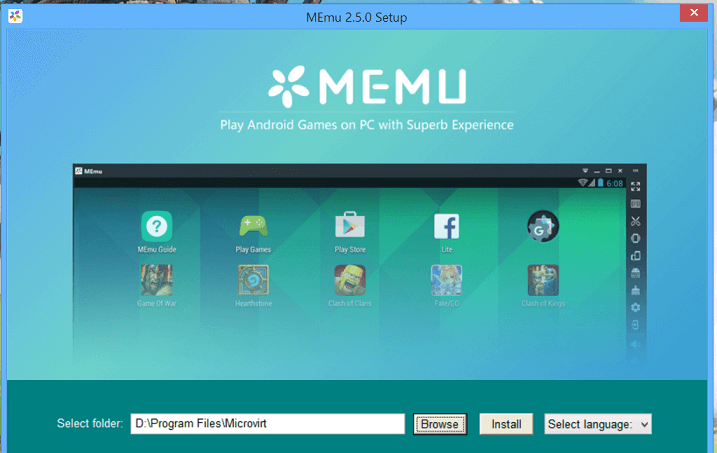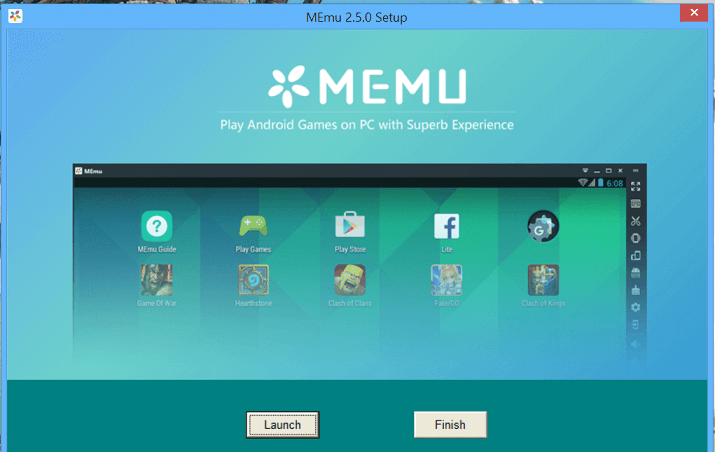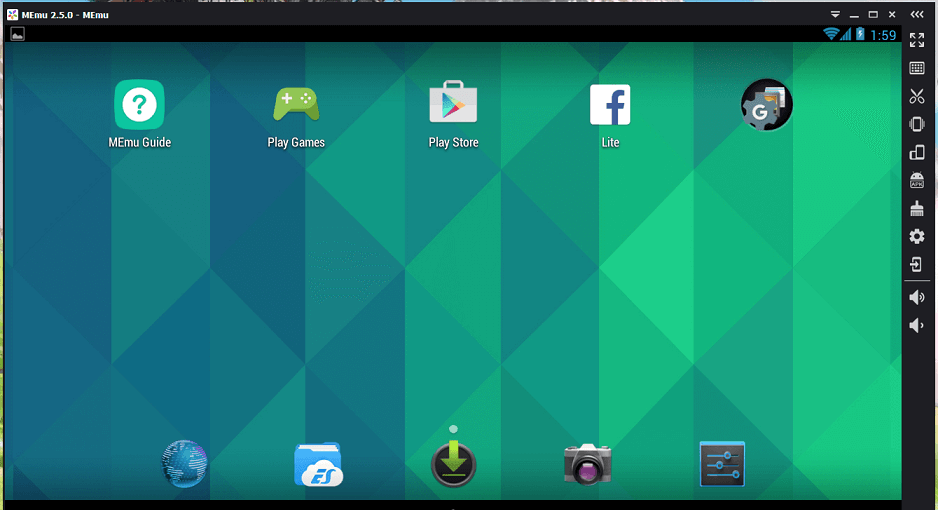Olá pessoal, você está procurando uma maneira decente para jogar Clash Royale PC sem usar Bluestacks? Não se preocupe! Estou aqui para ajudá-lo!

Como já foi recebido muitos pedidos sobre isto ultimamente, hoje, eu vou mostrar como jogar Clash Royale no Windows PC com MEMU, um novo e impressionante emulador do Android!
Agora, um monte de jogadores estão a me perguntar por que não usamos Bluestacks, Genymotion e outros emuladores populares para Android. Se você usar o Bluestacks (e outros) há um bom tempo sabe que eles têm um monte de bugs e problemas irritantes.
Nota : ClashRoyaleDicas.com.br não é afiliado com MEMU. Eu posto este software neste site porque é muito melhor do que outros. Caso encontre outro melhor, também postarei aqui.
Como jogar Clash Royale PC com MEMU
- Passo 1 : Baixe o MEMU para o seu PC com Windows. Atualmente você pode usá-lo na maioria das versões: Windows XP, Windows 7, Windows 8 e Windows 10.
Baixe agora em: http://www.memuplay.com/download/Memu-Setup.exe
-
- Passo 2 : Depois de baixar, vamos começar a instalá-lo! Você pode tocar no menu Idioma para escolher o idioma que deseja instalar. O Memu tem o Português disponível para você escolher.
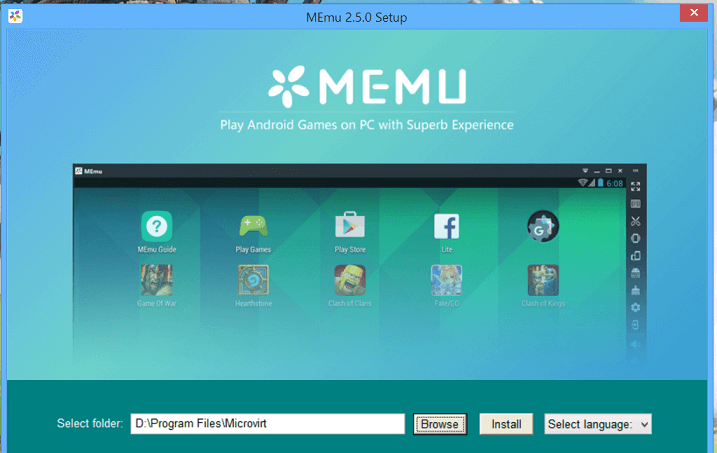
Ele pode levar entre 1-2 minutos para instalar. Após a instalação, pressione Iniciar para abrir o emulador:
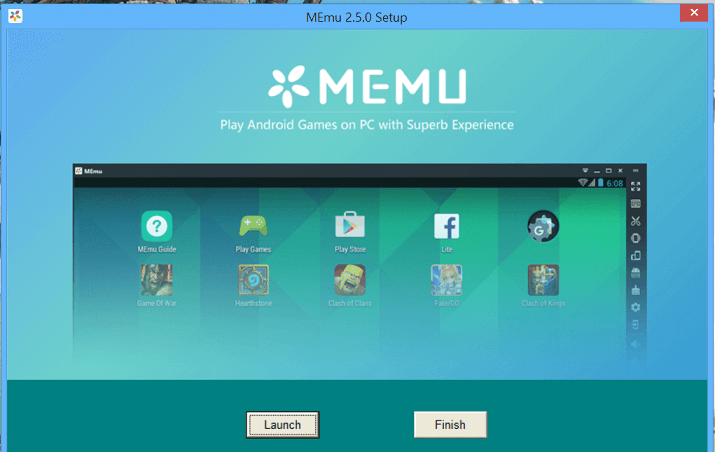
- Passo 3 : Comece a usar memu!
Nossa homescreen será assim:
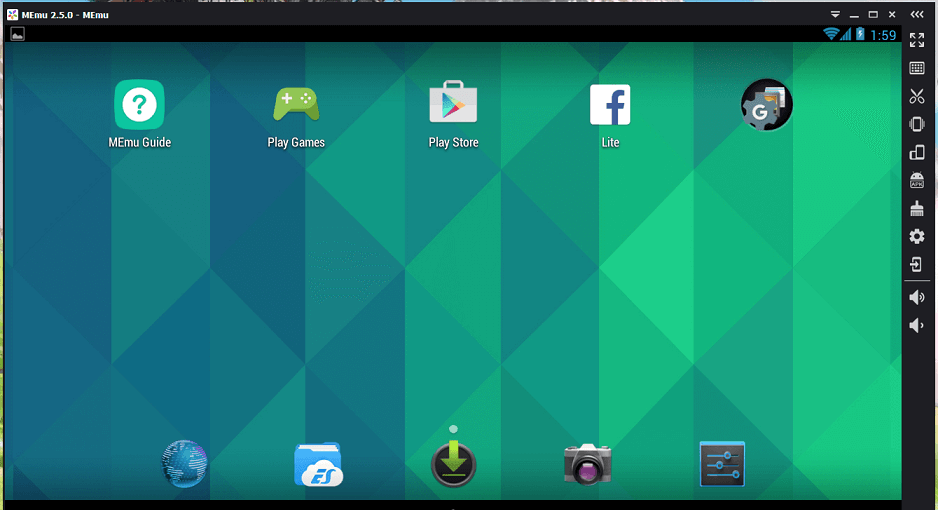
Há um monte de opções na barra lateral da direita que podem ser usados para configurar este dispositivo virtual (A maioria destas opções só estão disponíveis na versão Pró de outros emuladores Android). Você pode tirar fotos, agitar a tela, editar o mapa de teclado, girar a tela, mudar resolução de tela, nome, número de IMEI, ...
Basta tocar no ícone Play Store na tela inicial, procurar Clash Royale ou qualquer outro aplicativo Android que pretende instalar, em seguida, pressione Instalar.
Após o download, você pode pressionar o botão Abrir e começar a jogar Clash Royale!
Ele está tomando apenas 260MB de RAM, enquanto eu estou jogando Clash Royale, isso é ótimo!

Perguntas Frequentes
- Meu PC tem apenas 2 GB de RAM, posso usar o MEMU?
R - Sim, claro, ele deve funcionar sem problemas no seu PC!
- Como alterar a resolução do emulador?
R- Você pode simplesmente tocar no ícone Configurações na barra lateral direita e facilmente mudar a resolução e DPI do emulador lá. Se você não tem muita memória RAM, eu recomendo usar o emulador com 1280 × 720 ao jogar Clash of Clãs ou Clash Royale.
- Quais são os limites de CPU e RAM?
Esta é uma característica bastante agradável deste emulador Android. Você pode facilmente configurar limites para garantir que este programa não irá utilizar mais do que um determinado recurso do seu computador. Você pode ver mais sobre isso no menu Configurações.
-
- Eu estou usando um dispositivo iOS, eu posso jogar com o meu jogo Royale Clash em MEMU?
Claro, com certeza. Memu é executado com base no Android. A fim de jogar o seu jogo no Android, você deve ler este tutorial.
Desfrute Clash Royale para PC! Além disso, não hesite em perguntar se você precisar de alguma ajuda. Eu sempre vou fazer o meu melhor para ajudá-lo!